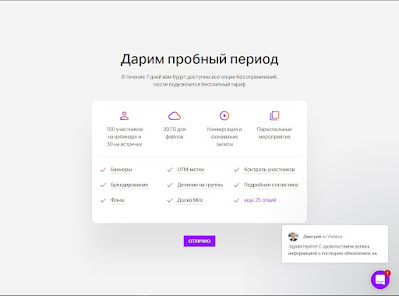Список сервисов для создания интерактивных заданий

Список сервисов для создания интерактивных заданий Ранее в нашем блоге мы уже говорили о подборках платформ для решения определенных учебных задач: Не Zoomом и GoogleMeetом - единым. Будущее видеоконференций в России. Список приложений для организации видеоконференций Подборка интерактивных досок для совместной работы Сегодня мы поговорим о ряде платформ, которые помогают создавать интерактивные задания, которые можно использовать при работе в смешанном и дистанционном форматах обучения по гуманитарным дисциплинам. Это очень важный аспект в условиях смешанного обучения. К примеру, иностранные студенты не представляют себе жизнь без использования мобильных устройств. На наш взгляд, нужно интегрировать новые мобильные технологии в процесс обучения различным дисциплинам. Существует большое количество сервисов, которые позволяют создавать мобильные интерактивные обучающие приложения. Ниже предста...